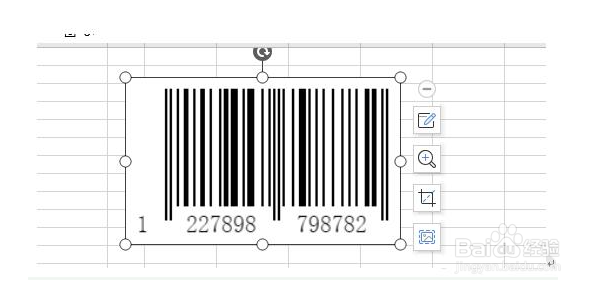1、首先我们打开电脑上的wps软件新建空白表格文档。
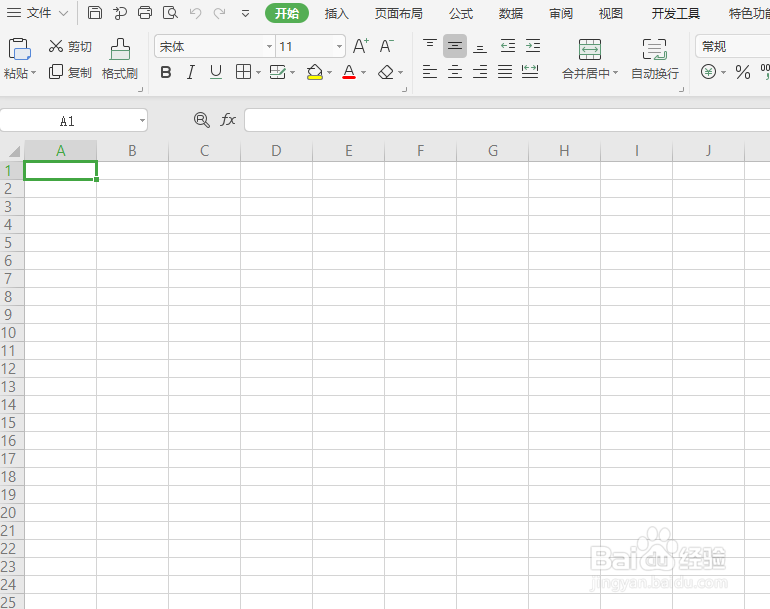
2、然后选择插入菜单栏下的图库工具,在下拉菜单中,我们选择条形码。

3、在弹出插入条形码窗口后,我们可以看到上面有编码,后面还用应用领域说明,可以说是涉及了很多的行业领域,输入后面的空白栏中,显示的是输入支持的内容类型:数字,大小写字母,普通符号及控制符号。

4、接着我们可以根据自己所处的行业选择一种条形码类型,点击编码右边的下箭头,在里面选择一个适合自己的领域。

5、然后选择好后,我们回到插入条形码窗口,在输入内容里面输入系统提示的数字或者字母内容。

6、然后点击插入后,这时条形码就做好了。